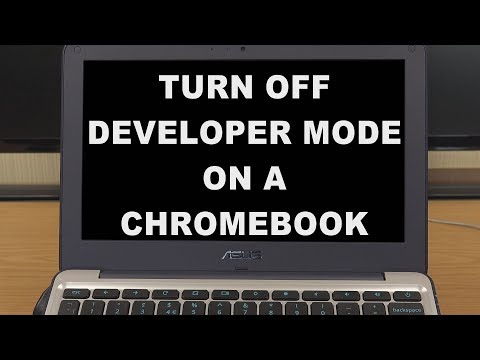
Zawartość

Nie mają masowej popularności na komputerach Mac lub Windows, ale Chromebooki są świetną alternatywą. Uruchamiają się szybko, są bezpieczniejsze i zwykle są tańsze niż u konkurencji.
Chromebooki mają przewagę nad konkurencją w innym obszarze: aktualizacjach. Aktualizacja Chromebooka jest nie tylko łatwa, ale pobieranie i instalacja zajmuje tylko kilka minut. Zanim komputery PC i Mac zakończą aktualizację, będziesz gotowy do pracy z Chromebookiem.
Oto nasz przewodnik krok po kroku, jak zaktualizować Chromebooka.
Jak zaktualizować Chromebooka
- Podłącz Chromebooka do Internetu przez Wi-Fi lub Ethernet.
- Kliknij tacę ustawień w prawym dolnym rogu ekranu.
- Kliknij ikonę koła zębatego obok ikony blokady na górze zasobnika ustawień.
- KliknijO systemie operacyjnym Chrome na dole lewej kolumny.
- KliknijSprawdź aktualizacje przycisk.
- Po zakończeniu pobierania aktualizacji kliknijUruchom ponownie.
Przeczytaj także: Najlepsze Chromebooki: Acer, HP, Lenovo i inne
To był nasz przewodnik krok po kroku, jak zaktualizować Chromebooka. Jakieś myśli lub pytania? Zostaw je poniżej w sekcji komentarzy!




